
2025-04-02 09:11:03来源:meihuatou 编辑:佚名
edge浏览器作为微软推出的新一代浏览器,其界面简洁、速度快,深受用户喜爱。然而,许多用户在使用edge浏览器时,希望将其默认主页设置为自己喜欢的网址。本文将详细介绍如何在edge浏览器中设置默认主页。
1. 启动edge浏览器:
打开edge浏览器软件,确保它处于正常运行状态。
2. 进入设置界面:
点击右上角的“三个点”图标(通常称为省略号或更多选项图标),在弹出的菜单中选择“设置”选项。这将打开edge浏览器的设置界面。
3. 找到主页设置:
在设置界面中,找到并点击左侧的“开始、主页和新建标签页”选项。这是设置默认主页的关键步骤。
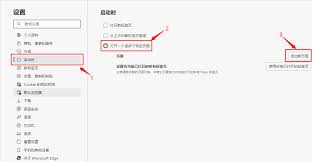
4. 设置默认主页:
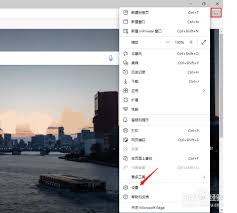
在“microsoft edge 启动时”选项中,选择“打开以下页面”。然后,点击右侧的“添加新页面”按钮。在弹出的输入框中,输入您想要设置为默认主页的网址,并点击“添加”按钮。设置完成后,您不需要关闭或重启edge浏览器,新的默认主页设置会立即生效。
虽然设置默认主页与将浏览器设置为默认浏览器是两个不同的功能,但有些用户可能也希望将edge浏览器设置为默认的web浏览器。以下是设置方法:
1. 通过edge浏览器设置:
在edge浏览器的设置界面中,点击左侧的“默认浏览器”选项。然后,在右侧的“设置为默认值”按钮上点击。这将尝试将edge浏览器设置为系统的默认浏览器。
2. 通过系统设置:
您也可以通过系统的设置来更改默认浏览器。按下win+i组合键打开系统设置,然后点击“应用”-“默认应用”。在右侧的“web浏览器”选项中,点击并选择“microsoft edge”作为默认浏览器。
1. 权限问题:
在某些情况下,由于权限限制,您可能无法更改默认浏览器或默认主页设置。此时,请确保您具有足够的权限来执行这些操作,或者尝试以管理员身份运行edge浏览器。
2. 版本更新:
edge浏览器会不断更新,因此某些设置选项的位置或名称可能会发生变化。如果遇到问题,请查看edge浏览器的官方文档或支持页面以获取最新信息。
3. 第三方软件干扰:
有些第三方软件可能会干扰浏览器的默认设置。如果您发现设置无法保存或更改,请检查是否有第三方软件在干扰浏览器的默认设置,并尝试禁用或卸载这些软件。
通过以上步骤,您可以轻松地在edge浏览器中设置默认主页,并(可选地)将edge浏览器设置为系统的默认浏览器。希望这篇文章对您有所帮助!